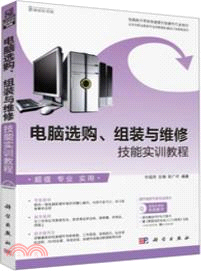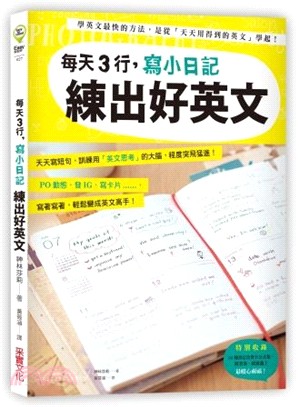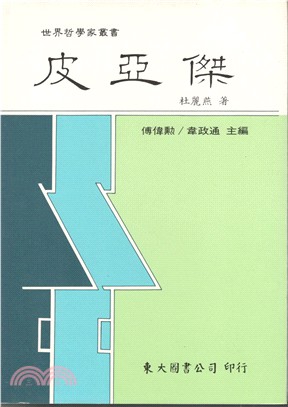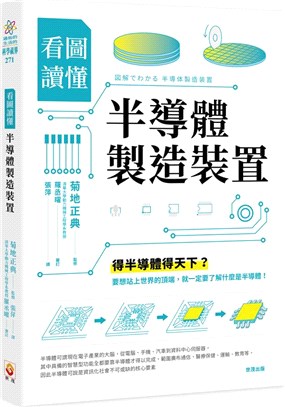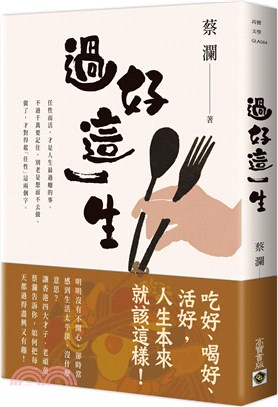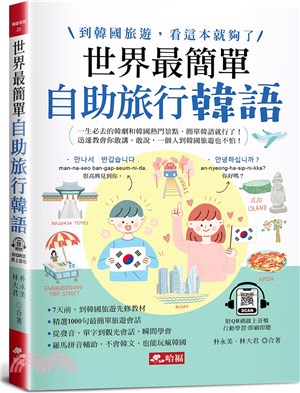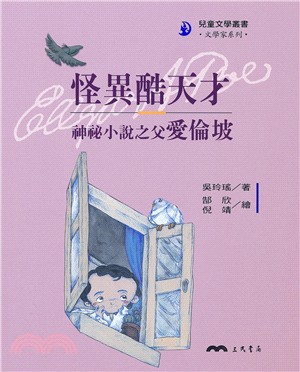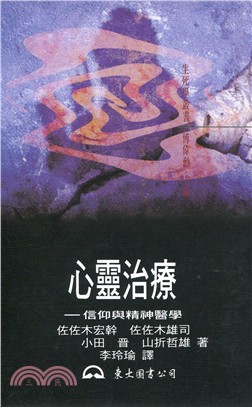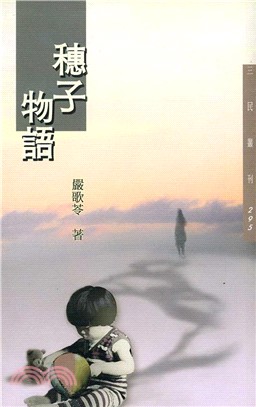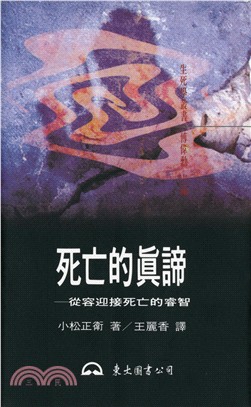相關商品
商品簡介
名人/編輯推薦
目次
書摘/試閱
商品簡介
《電腦選購、組裝與維修技能實訓教程》由資深電腦軟硬件培訓師精心編寫,重點講解了電腦內外部結構、組裝流程、攢機方案,以及CPU、主板、內存、硬盤、顯卡、液晶顯示器、光驅、機箱、電源、鍵盤、鼠標等硬件的結構、工作原理、選購技巧和主流產品,最後還對多核電腦的組裝技術、Windows 7操作系統安裝技術、聯網技術、分區技術、電腦軟硬件維修技術等知識進行講解。通過本書,讀者不僅可以掌握電腦故障的排除方法,還可以從大量的故障案例中掌握更多維修經驗。
名人/編輯推薦
《電腦選購、組裝與維修技能實訓教程》針對普通用戶編寫,內容由淺入深、案例豐富、圖文并茂、易學易用,可以作為學校的教材,也可以作為從事專業電腦組裝與維護工作人員的參考用書,還可以作為個人電腦用戶或辦公室人員進行維護的指導用書。
目次
Chapter 01 新型電腦組成結構及啟動原理 1.1 新型電腦的組成結構 1.1.1 電腦的組成 1.1.2 電腦的內部構造 1.1.3 電腦配置 1.2 電腦的啟動原理 1.2.1 電腦的供電機制 1.2.2 電腦硬件的啟動原理 1.2.3 BIOS如何找到並加載操作系統 1.3 本章重點與習題 1.3.1 本章知識重點 1.3.2 基本知識複習 1.3.3 思考題 1.3.4 實踐練習 Chapter 02 電腦的裝機流程及攢機方案 2.1 電腦的組裝流程 2.2 制定電腦的配置方案 2.2.1 制定電腦配置方案的方法 2.2.2 如何配置運行Windows 7的電腦 2.2.3 制定運行Windows 7電腦的配置方案 2.3 硬件搭配方面應注意的問題 2.3.1 CPU與芯片組的搭配問題 2.3.2 內存與主板的搭配問題 2.3.3 顯卡與主板的搭配問題 2.3.4 電源與主板的搭配問題 2.3.5 CPU風扇與CPU的搭配問題 2.4 電腦攢機方案 2.4.1 家庭學習型 2.4.2 家庭娛樂型 2.4.3 辦公應用型 2.4.4 主流遊戲型 2.4.5 圖形影像型 2.4.6 豪華發燒型 2.5 本章重點與習題 2.5.1 本章知識重點 2.5.2 基本知識複習 2.5.3 思考題 2.5.4 實踐練習 Chapter 03 CPU選購技巧 3.1 CPU的結構與工作原理 3.1.1 CPU的定義 3.1.2 CPU是如何製成的 3.1.3 CPU的結構 3.1.4 CPU的工作原理 3.2 CPU的重要選購指標 3.2.1 主頻 3.2.2 高速緩存 3.2.3 接口類型 3.2.4 制程工藝 3.3 CPU選購技巧 3.4 主流CPU 3.4.1 主流CPU品牌 3.4.2 主流CPU產品 3.5 本章重點與習題 3.5.1 本章知識重點 3.5.2 基本知識複習 3.5.3 思考題 3.5.4 實踐練習 Chapter 04 主板選購技巧 4.1 主板的構成 4.1.1 主板中的主要芯片 4.1.2 主板中的主要插槽 4.1.3 主板中的主要接口 4.2 主板的選購技巧 4.3 主流主板 4.3.1 主流主板品牌 4.3.2 主流主板產品 4.4 本章重點與習題 4.4.1 本章知識重點 4.4.2 基本知識複習 4.4.3 思考題 4.4.4 實踐練習 Chapter 05 內存選購技巧 5.1 內存的構成 5.2 內存的重要概念和工作原理 5.2.1 內存工作的幾個重要過程和概念 5.2.2 內存的工作原理 5.3 內存的重要選購指標 5.3.1 DDR2內存 5.3.2 DDR3內存 5.3.3 內存頻率 5.3.4 內存容量 5.4 內存的選購技巧 5.5 主流內存 5.5.1 主流內存品牌 5.5.2 主流內存產品 5.6 本章重點與習題 5.6.1 本章知識重點 5.6.2 基本知識複習 5.6.3 思考題 5.6.4 實踐練習 Chapter 06 硬盤選購技巧 6.1 硬盤的內外部構造 6.1.1 硬盤的外部結構 6.1.2 硬盤的內部結構 6.2 硬盤的工作原理 6.3 硬盤的重要選購指標 6.3.1 硬盤的尺寸 6.3.2 硬盤的容量 6.3.3 硬盤的接口 6.3.4 硬盤的轉速 6.3.5 硬盤的緩存容量 6.4 硬盤的選購技巧 6.5 主流硬盤 6.5.1 主流硬盤品牌 6.5.2 主流硬盤產品 6.6 本章重點與習題 6.6.1 本章知識重點 6.6.2 基本知識複習 6.6.3 思考題 6.6.4 實踐練習 Chapter 07 顯卡選購技巧 7.1 顯卡的構成 7.1.1 顯示芯片 7.1.2 顯存 7.1.3 RAM DAC(數/模轉換器) 7.1.4 顯卡BIOS 7.1.5 總線接口 7.1.6 輸出接口 7.2 顯卡的工作原理 7.3 顯卡的重要選購指標 7.3.1 製造工藝 7.3.2 核心頻率 7.3.3 顯存容量 7.3.4 顯存位寬 7.3.5 顯存頻率 7.3.6 流處理器 7.4 顯卡的選購技巧 7.5 主流顯卡 7.5.1 主流顯卡品牌 7.5.2 主流顯卡產品 7.6 本章重點與習題 7.6.1 本章知識重點 7.6.2 基本知識複習 7.6.3 思考題 7.6.4 實踐練習 Chapter 08 液晶顯示器選購技巧 8.1 液晶顯示器的概念和結構 8.1.1 什麼是液晶顯示器 8.1.2 液晶顯示器的結構 8.2 液晶顯示器的工作原理 8.3 液晶顯示器的重要選購指標 8.3.1 屏幕尺寸 8.3.2 點距 8.3.3 對比度 8.3.4 亮度 8.3.5 響應時間 8.3.6 可視角度 8.4 液晶顯示器的選購技巧 8.5 主流液晶顯示器 8.5.1 主流液晶顯示器品牌 8.5.2 主流液晶顯示器產品 8.6 本章重點與習題 8.6.1 本章知識重點 8.6.2 基本知識複習 8.6.3 思考題 8.6.4 實踐練習 Chapter 09 光驅選購技巧 9.1 光驅的結構 9.1.1 光驅的控制電路板 9.1.2 光驅的接口 9.1.3 光驅的激光頭 9.1.4 光驅的主軸電動機 9.1.5 光驅的進給機構 9.1.6 光驅的加載機構 9.2 光驅的工作過程及原理 9.2.1 光驅讀取數據的過程及原理 9.2.2 光驅刻錄數據的過程及原理 9.3 光驅的重要選購指標 9.3.1 光驅的種類 9.3.2 接口類型 9.3.3 緩存容量 9.4 光驅的選購技巧 9.5 主流光驅 9.5.1 主流光驅品牌 9.5.2 主流光驅產品 9.6 本章重點與習題 9.6.1 本章知識重點 9.6.2 基本知識複習 9.6.3 思考題 9.6.4 實踐練習 Chapter 10 機箱、電源選購技巧 10.1 機箱的結構 10.2 電源的結構與工作原理 10.2.1 電源的結構 10.2.2 電源的工作原理 10.2.3 電源標注的意義 10.3 機箱、電源的選購技巧 10.3.1 機箱的選購技巧 10.3.2 電源的選購技巧 10.4 主流機箱、電源 10.4.1 主流機箱的品牌 10.4.2 主流電源的品牌 10.4.3 主流機箱、電源產品 10.5 本章重點與習題 10.5.1 本章知識重點 10.5.2 基本知識複習 10.5.3 思考題 10.5.4 實踐練習 Chapter 11 鍵盤、鼠標選購技巧 11.1 鍵盤的結構及工作原理 11.1.1 鍵盤的結構 11.1.2 鍵盤的接口 11.1.3 鍵盤的工作原理 11.2 鼠標的接口及工作原理 11.2.1 鼠標的接口 11.2.2 鼠標的工作原理 11.3 鍵盤選購技巧 11.4 鼠標選購技巧 11.5 主流鍵盤、鼠標 11.5.1 主流鍵盤、鼠標品牌 11.5.2 主流鍵盤、鼠標產品 11.6 本章重點與習題 11.6.1 本章知識重點 11.6.2 基本知識複習 11.6.3 思考題 11.6.4 實踐練習 Chapter 12 多核電腦裝機實戰 12.1 裝機準備 12.2 裝機流程圖 12.3 最小系統法測試電腦 12.3.1 安裝酷睿系列雙核/四核/六核CPU 12.3.2 安裝雙核/四核/六核CPU風扇 12.3.3 安裝內存 12.3.4 安裝顯卡和顯示器數據線 12.3.5 連接主板電源線 12.3.6 最小系統開機測試 12.4 實戰訓練--正式裝機 12.4.1 拆卸機箱蓋 12.4.2 安裝電源 12.4.3 安裝主板 12.4.4 連接機箱信號線 12.4.5 安裝顯卡 12.4.6 安裝聲卡 12.4.7 安裝硬盤 12.4.8 安裝光驅 12.4.9 安裝機箱蓋 12.4.10 連接外設 12.5 本章重點與習題 12.5.1 本章知識重點 12.5.2 基本知識複習 12.5.3 思考題 12.5.4 實踐練習 Chapter 13 精通BIOS 13.1 BIOS與CMOS概述 13.1.1 BIOS與CMOS 13.1.2 BIOS的功能和作用 13.1.3 BIOS跳線 13.2 CMOS參數設置 13.2.1 進入CMOS設置程序 13.2.2 CMOS設置程序主界面 13.2.3 裝機常用的CMOS設置 13.2.4 設置開機密碼 13.3 升級BIOS 13.3.1 為什麼要升級BIOS 13.3.2 升級BIOS應注意哪些事項 13.3.3 實戰訓練--升級BIOS 13.3.4 如何拯救升級失敗的BIOS 13.4 本章重點與習題 13.4.1 本章知識重點 13.4.2 基本知識複習 13.4.3 思考題 13.4.4 實踐練習 Chapter 14 安裝Windows 7系統 14.1 安裝系統前的準備工作 14.1.1 操作系統安裝環境 14.1.2 安裝前的準備工作 14.2 系統安裝方法 14.2.1 光盤引導全新安裝 14.2.2 升級安裝 14.3 從光盤安裝Windows 7系統 14.3.1 準備安裝 14.3.2 加載安裝文件 14.3.3 安裝設置 14.3.4 硬盤分區 14.3.5 開始安裝 14.3.6 初次使用前的設置 14.3.7 進入Windows 7系統 14.4 用U盤啟動盤安裝Windows 7系統 14.4.1 製作Windows PE啟動U盤 14.4.2 從U盤安裝Windows 7系統 14.5 用Ghost安裝盤安裝Windows 7系統 14.6 本章重點與習題 14.6.1 本章知識重點 14.6.2 基本知識複習 14.6.3 思考題 14.6.4 實踐練習 Chapter 15 安裝硬件驅動程序 15.1 驅動程序簡介 15.1.1 什麼是驅動程序 15.1.2 安裝驅動程序的理由 15.1.3 如何獲得驅動程序 15.1.4 驅動程序的安裝流程及順序 15.2 Windows 7系統驅動程序安裝方式 15.2.1 通過網絡自動安裝驅動程序 15.2.2 手動安裝驅動程序 15.2.3 自動更新驅動程序 15.3 驅動程序安裝實戰訓練 15.3.1 實戰訓練--顯卡驅動程序安裝 15.3.2 實戰訓練--聲卡驅動程序安裝 15.3.3 實戰訓練--打印機驅動程序安裝 15.4 本章重點與習題 15.4.1 本章知識重點 15.4.2 基本知識複習 15.4.3 思考題 15.4.4 實踐練習 Chapter 16 電腦上網與組網 16.1 認識網絡 16.2 實戰訓練--製作網線 16.3 Windows 7寬帶網絡聯網實戰 16.3.1 Windows 7寬帶網絡連接設備 16.3.2 實戰訓練--Windows 7中設置連接網絡 16.3.3 實戰訓練--連接Internet 16.4 小型局域網組建 16.5 本章重點與習題 16.5.1 本章知識重點 16.5.2 基本知識複習 16.5.3 思考題 16.5.4 實踐練習 Chapter 17 電腦日常維護 17.1 備份和還原Windows 7系統 17.1.1 實戰訓練--備份/還原電腦數據 17.1.2 實戰訓練--備份/還原系統 17.2 備份與恢復Windows 7註冊表 17.2.1 實戰訓練--備份Windows 7註冊表 17.2.2 實戰訓練--恢復Windows 7註冊表 17.3 硬盤分區 17.3.1 為什麼要對硬盤分區 17.3.2 何時進行硬盤分區 17.3.3 分區前的準備工作 17.3.4 分區格式 17.3.5 硬盤分區的種類 17.4 用Partition Magic分區 17.4.1 增加硬盤分區數量 17.4.2 調整分區的容量 17.4.3 合併分區 17.4.4 刪除分區 17.4.5 轉換分區格式 17.5 格式化硬盤 17.6 本章重點與習題 17.6.1 本章知識重點 17.6.2 基本知識複習 17.6.3 思考題 17.6.4 實踐練習 Chapter 18 電腦軟件故障診斷與排除 18.1 操作系統常見故障及維修方法 18.1.1 操作系統故障現象、原因及故障診斷流程圖 18.1.2 系統死機故障及維修方法 18.1.3 系統藍屏故障及維修方法 18.1.4 系統非法操作故障及維修方法 18.1.5 內存不足故障及維修方法 18.1.6 電腦自動重啟故障及維修方法 18.1.7 Windows註冊表故障及解決方案 18.2 電腦病毒故障及解決方案 18.2.1 電腦病毒的特徵和種類 18.2.2 電腦感染病毒後的現象 18.2.3 電腦病毒處理方法 18.3 電腦網絡故障及維修方法 18.3.1 電腦網絡故障原因 18.3.2 電腦網絡故障維修方法 18.4 電腦軟件常見故障維修精解 18.4.1 藍屏故障 18.4.2 花屏故障 18.4.3 啟動故障 18.4.4 自動關機故障 18.4.5 溫度過高故障 18.4.6 無法啟動故障 18.4.7 病毒故障 18.4.8 網卡故障 18.4.9 網上鄰居故障 18.4.10 ADSL上網故障 18.4.11 Modem撥號故障 18.4.12 上網速度慢故障 18.5 本章重點與習題 18.5.1 本章知識重點 18.5.2 基本知識複習 18.5.3 思考題 18.5.4 實踐練習 Chapter 19 電腦硬件故障診斷與排除 19.1 無法開機故障診斷與排除 19.2 主板常見故障診斷與排除 19.2.1 主板整體故障診斷與排除 19.2.2 主板不通電故障診斷與排除 19.2.3 主板無供電故障診斷與排除 19.2.4 主板鍵盤、鼠標接口故障診斷與排除 19.2.5 主板串行接口故障診斷與排除 19.2.6 主板USB接口故障診斷與排除 19.3 CPU常見故障診斷與排除 19.3.1 CPU散熱類故障診斷與排除 19.3.2 CPU超頻類故障診斷與排除 19.3.3 CPU供電類故障診斷與排除 19.3.4 CPU安裝類故障診斷與排除 19.4 內存常見故障診斷與排除 19.4.1 內存一般故障診斷與排除 19.4.2 內存設置故障診斷與排除 19.4.3 內存接觸不良故障診斷與排除 19.4.4 內存兼容性故障診斷與排除 19.4.5 內存質量不佳或損壞故障診斷與排除 19.5 硬盤常見故障診斷與排除 19.5.1 硬盤軟故障診斷與排除 19.5.2 硬盤硬故障診斷與排除 19.5.3 開機檢測不到硬盤故障診斷與排除 19.5.4 硬盤壞道故障診斷與排除 19.6 光驅和刻錄機常見故障診斷與排除 19.6.1 調節光驅激光頭功率 19.6.2 光驅、刻錄機不讀盤故障診斷與排除 19.6.3 開機檢測不到光驅故障診斷與排除 19.6.4 光驅、刻錄機不工作,指示燈不亮故障診斷與排除 19.6.5 刻錄軟件故障診斷與排除 19.6.6 光驅、刻錄機激光頭故障診斷與排除 19.7 顯卡常見故障診斷與排除 19.7.1 顯卡接觸不良故障診斷與排除 19.7.2 顯卡驅動程序故障診斷與排除 19.7.3 顯卡兼容性故障診斷與排除 19.8 聲卡常見故障診斷與排除 19.8.1 聲卡無聲故障診斷與排除 19.8.2 聲卡噪聲故障診斷與排除 19.9 鍵盤、鼠標常見故障診斷與排除 19.9.1 鍵盤按鍵故障診斷與排除 19.9.2 光電鼠標常見故障診斷與排除 19.9.3 電腦檢測不到鼠標故障診斷與排除 19.9.4 電腦檢測不到鍵盤故障診斷與排除 19.10 液晶顯示器常見故障診斷與排除 19.10.1 液晶顯示器開機無電源故障診斷與排除 19.10.2 液晶顯示器開機無顯示故障診斷與排除 19.10.3 液晶顯示器顯示不正常故障診斷與排除 19.11 電腦硬件常見故障維修精解 19.11.1 酷睿2電腦開機不通電故障 19.11.2 按下電源開關鍵後,指示燈閃一下就滅,無法開機故障 19.11.3 電腦最近總是經常死機,而且電腦的噪聲比以前大很多故障 19.11.4 電腦開機後無法正常啟動,並發出不斷長響的報警故障 19.11.5 移動硬盤接入電腦後無法正常使用,發出“哢哢”的響聲故障 19.11.6 新裝的雙核電腦,安裝操作系統時發現無法使用DVD光驅故障 19.11.7 長時間沒用電腦後,開機顯示器黑屏,電源指示燈亮故障 19.11.8 電腦播放音樂開始有聲音,不久便沒聲音故障 19.11.9 光電鼠標有時能動,有時不能動,時好時壞故障 19.11.10 液晶顯示器無法開機,按開關後指示燈不亮故障 19.12 本章重點與習題 19.12.1 本章知識重點 19.12.2 基本知識複習 19.12.3 思考題 19.12.4 實踐練習
書摘/試閱
10.3.1機箱的選購技巧
機箱的選購技巧如下。
1.看拆裝是否方便、體積是否大
設計優良的機箱充分考慮了用戶拆裝的方便,而有些機箱設計不合理,蓋板打開后不容易蓋嚴。因此,購買時有必要親自試驗一下拆裝是否方便。機箱內體積大,有助于空氣流通,利于散熱,如果是游戲愛好者,最好是增加一個機箱風扇。
2.看外觀造型、做工
首先,看機箱是否牢固,拆掉機箱兩側面板后前后搖晃、左右用力扭扯,看看鋼架結構是否穩固。觀察機箱面板有沒有彎曲變形,面板的烤漆是否均勻一致。
其次,看一看機箱的鋼板厚度。好的機箱一般都會采用比較厚的鋼板設計,機箱的鋼板標準厚度為1.2mm。同時,在鋼板上,還會有一種特殊的防輻射涂層。
再次,看看機箱的“折邊”。所有手指可觸及的鋼板邊緣都應采用卷邊設計,防止手指意外劃傷。
最后,注意機箱的螺絲。一個機箱的好壞,與這些細節也密切相關。
3.看密封性
機箱的密封性非常重要,如果密封性不佳,風扇、散熱片、板卡芯片就會吸附大量的灰塵,輕者不利于散熱,經常死機,重者燒壞配件,而且灰塵也是硬盤、光驅的恐怖殺手。還有,密封性不好就不能更好地屏蔽輻射。
4.看機箱功能
現在市場上的機箱,大部分都帶有前置的USB接口和聲頻接口面板。它們使用起來比較方便,因此應該盡量選有前置面板的機箱。
5.看機箱的安全設計
機箱內部安裝了大量的電子配件,幾乎所有的配件都有電磁輻射,所以機箱應該能夠隔離電磁輻射或通過了CE測試,簡單地說就是屏蔽效果好,機箱除了要防止這些輻射泄漏之外,還耍能防止外部環境的電磁干擾滲入電腦主機。簡單判斷機箱屏蔽效果的方法是打開機箱上的蓋板,觀察箱體是否是由鋼板組成的全封閉空間。
10.3.2電源的選購技巧
電源的選購應注意以下幾點。
1.看品牌
知名廠商的實力非常雄厚,大多采用高品質的元器件,工藝先進,且其產品在量產前使用精密儀器測試,在出廠前,會經過嚴格的環境做拷機測試。這樣的產品消費者用著會更加放心。
2.注意電源的輸出功率
由于CPU等部件的工作功率不斷升高(雙核處理器的功率一般在100W以上),因此對電源的輸出功率也有要求。目前一般配備一臺雙核電腦,電源輸出功率一般要求在350W以上。如果電源的輸出功率過低,可能造成電腦無法正常工作。
3.注意電源的接口
目前的主流主板的電源接口一般為24針的接口,主流光驅和硬盤的接口都采用SATA接口,要求有兩個以上SATA供電接口,中高端主流顯卡采用6針或8針供電接口,因此在購買電源時要注意這些設備對電源接口的要求。
4.看電源重量
一個電源無論使用何種線路來設計,它的重量都不可能太輕,依照目前的制作方式,瓦數越大,重量應該越重。尤其是一些通過安全標準的電源,會額外增加一些電路板零組件,以增進安全穩定性,當然重量自然會有所增加。選購時把各種電源都拿在手中感覺一下其重量,相互比較后就不難分出輕重。
5.看清認證
電源的認證方面也是一個非常重要的環節。因為它代表著電源通過了何種質量標準,常見的有3C認證等。
主題書展
更多
主題書展
更多書展本週66折
您曾經瀏覽過的商品
購物須知
大陸出版品因裝訂品質及貨運條件與台灣出版品落差甚大,除封面破損、內頁脫落等較嚴重的狀態,其餘商品將正常出貨。
特別提醒:部分書籍附贈之內容(如音頻mp3或影片dvd等)已無實體光碟提供,需以QR CODE 連結至當地網站註冊“並通過驗證程序”,方可下載使用。
無現貨庫存之簡體書,將向海外調貨:
海外有庫存之書籍,等候約45個工作天;
海外無庫存之書籍,平均作業時間約60個工作天,然不保證確定可調到貨,尚請見諒。
為了保護您的權益,「三民網路書店」提供會員七日商品鑑賞期(收到商品為起始日)。
若要辦理退貨,請在商品鑑賞期內寄回,且商品必須是全新狀態與完整包裝(商品、附件、發票、隨貨贈品等)否則恕不接受退貨。